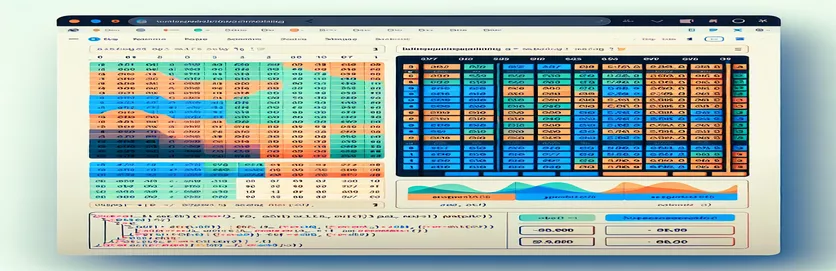DataTable-alatunnisteen summan näyttöongelman korjaaminen
Kun työskentelet HTML-taulukoita ja Datataulukot, arvojen summan laskeminen on usein välttämätöntä. Yleinen kehittäjien kohtaama haaste on varmistaa, että summa näkyy oikein taulukon alatunnisteessa. Tämä ongelma ilmenee, kun laskettu summa näkyy lisärivillä määritetyn alatunnisteen sijaan.
Tämä ongelma kohdataan usein käytettäessä JavaScript tai jQuery summalaskelmia varten Datataulukot. Kokonaissumman väärä sijoittelu johtuu alatunnisteelementin väärästä kohdistamisesta. Tämän korjaaminen edellyttää koodin huolellista säätämistä, jotta summa näkyy oikeassa paikassa.
Tässä artikkelissa opastamme sinut tämän ongelman ratkaisuprosessin läpi. Selitämme, miksi summa ei näy alatunnisteessa, ja näytämme, kuinka komentosarjaa muokataan, jotta loppusummat näkyvät oikein.
Lopulta sinulla on selkeä käsitys siitä, kuinka voit laskea sarakkeiden summat DataTablesissa ja näyttää ne tarkasti alatunniste luomatta lisäriviä. Sukellaan ja korjataan tämä ongelma vaihe vaiheelta.
| Komento | Esimerkki käytöstä |
|---|---|
| .eq() | The eq() menetelmää käytetään elementin valitsemiseen tietyssä indeksissä. Esimerkissämme sitä käytetään taulukon solun saamiseksi annetussa sarakeindeksissä. Esimerkki: $('td', this).eq(index). |
| .teksti() | Tämä menetelmä hakee tai asettaa valittujen elementtien tekstisisällön. Ratkaisussa sitä käytetään poimimaan arvo taulukon solusta. Esimerkki: $('td').text(). |
| parseFloat() | The parseFloat() funktio muuntaa merkkijonon liukulukuksi. Sitä käytetään tässä muuttamaan taulukon solujen tekstisisältö numeerisiksi arvoiksi laskentaa varten. Esimerkki: parseFloat(soluarvo). |
| korvata() | The korvata() menetelmä korvaa alimerkkijonon toisella. Sitä käytetään pilkkujen poistamiseen numeroista, mikä mahdollistaa oikean numeerisen muuntamisen. Esimerkki: soluarvo.korvaa(/,/g, ''). |
| tofixed() | Tämä menetelmä muotoilee luvun käyttämällä kiinteän pisteen merkintää ja varmistaa, että summa näytetään kahdella desimaalilla. Esimerkki: total.toFixed(2). |
| .on('draw.dt') | Tämä DataTablesin tapahtumaseuraaja laukeaa aina, kun taulukko piirretään tai päivitetään. Sitä käytetään tässä laskemaan summa uudelleen aina, kun tiedot muuttuvat. Esimerkki: $('#example').on('draw.dt', function() {...}). |
| .each() | The jokainen () -menetelmää käytetään iteroimaan kokoelman elementtejä ja soveltamaan jokaiseen funktiota. Se on ratkaisevan tärkeää taulukon rivien selailussa. Esimerkki: $('taulukko tbody tr').each(function() {...}). |
| querySelector() | Vanilja JavaScriptissä, querySelector() valitsee ensimmäisen elementin, joka vastaa määritettyä CSS-valitsinta. Sitä käytetään kohdistamaan taulukon soluihin ja riveihin. Esimerkki: table.querySelector('tfoot tr'). |
| hae() | The hae() -toimintoa käytetään asynkronisten pyyntöjen tekemiseen palvelimelle, jolloin tiedot voidaan noutaa taustajärjestelmästä. Node.js-esimerkissämme sitä käytetään tietojen lähettämiseen ja summan palauttamiseen. Esimerkki: fetch('/calculate-sum', {...}). |
Tietotaulukon alatunnisteen summalaskennan ymmärtäminen
Skriptin ensisijainen tehtävä on laskea ja näyttää summa tietyistä tietotaulukon sarakkeista. Tässä käsitelty haaste on ongelma, jossa summa näytetään lisärivillä sen sijaan, että se näkyisi taulukossa. alatunniste. Ratkaisu käyttää yhdistelmää jQuery ja JavaScript laskeaksesi dynaamisesti kunkin sarakkeen summan ja sijoittaaksesi sen sitten oikein alatunnisteeseen.
Toiminto laskeSarake() on välttämätöntä prosessille. Se kiertää taulukon jokaisen rivin läpi käyttämällä .each() menetelmällä ja poimii numeeriset arvot määritetystä sarakkeesta käyttämällä .teksti() ja parseFloat() toimintoja. Nämä arvot kerätään sitten summaksi. komento korvata() käytetään tässä poistamaan mahdolliset pilkut numeerisista merkkijonoista varmistaen, että arvot voidaan jäsentää oikein liukulukuiksi.
Kun kokonaissumma on laskettu, komentosarja päivittää vastaavan alatunnistesolun käyttämällä .eq() ja .teksti() komentoja. The .eq() menetelmä valitsee sopivan alatunnistesolun indeksillään varmistaen, että summa näkyy oikean sarakkeen alla. Tämä ratkaisu tehdään tehokkaaksi sitomalla summalaskelma draw.dt tapahtuma, joka käynnistyy aina, kun DataTable piirretään uudelleen tai päivitetään. Tämä varmistaa, että summa lasketaan uudelleen aina, kun tiedot muuttuvat.
Toinen ratkaisu tarjosi käyttötarkoituksia vanilja JavaScript, poistamalla riippuvuuden jQuerysta. Se saavuttaa saman toiminnallisuuden iteroimalla rivit manuaalisesti ja päivittämällä alatunnisteen summalla. Tämä ratkaisu tarjoaa enemmän joustavuutta ja modulaarisuutta kehittäjille, jotka haluavat välttää ulkoisia kirjastoja. Lopuksi kolmas lähestymistapa siirtää laskennan taustajärjestelmään käyttämällä Node.js, joka on hyödyllinen käsiteltäessä suuria tietojoukkoja tai monimutkaisia toimintoja, jotka hyötyvät palvelinpuolen käsittelystä.
Ratkaisu 1: Korjaa alatunnisteen summaongelma jQuerylla
Tämä lähestymistapa käyttää jQuery laskea ja näyttää summan Datataulukon alatunnisteessa varmistaen, että summa näytetään oikeassa alatunnistesolussa ilman ylimääräistä riviä.
function calculateColumn(index) {var total = 0;$('table tbody tr').each(function() {var value = parseFloat($('td', this).eq(index).text().replace(/,/g, ""));if (!isNaN(value)) {total += value;}});$('table tfoot td').eq(index).text('Sum: ' + total);}$(document).ready(function() {var table = $('#example').DataTable({paging: false,scrollY: 400,buttons: ['copy', 'excel', 'pdf'],lengthChange: false});table.buttons().container().appendTo('#example_wrapper .col-md-6:eq(0)');$('#example').on('draw.dt', function() {$('table thead th').each(function(i) {calculateColumn(i);});});$('table thead th').each(function(i) {calculateColumn(i);});});
Ratkaisu 2: Modulaarinen lähestymistapa Vanilla JavaScriptillä
Tämä ratkaisu käyttää vanilja JavaScript saavuttaaksesi saman tuloksen turvautumatta ulkoisiin kirjastoihin, kuten jQuery. Se tekee komentosarjasta modulaarisen ja uudelleenkäytettävän erilaisissa taulukkorakenteissa.
function calculateColumnTotal(table, colIndex) {var total = 0;var rows = table.querySelectorAll('tbody tr');rows.forEach(function(row) {var cellValue = row.cells[colIndex].textContent.trim();var value = parseFloat(cellValue.replace(/,/g, '')) || 0;total += value;});return total;}function displayFooterTotal(table, colIndex, total) {var footerCell = table.querySelector('tfoot tr td:nth-child(' + (colIndex + 1) + ')');footerCell.textContent = 'Sum: ' + total.toFixed(2);}document.addEventListener('DOMContentLoaded', function() {var table = document.querySelector('#example');var colIndexesToSum = [2, 3]; // Indexes of the columns to sumcolIndexesToSum.forEach(function(index) {var total = calculateColumnTotal(table, index);displayFooterTotal(table, index, total);});});
Ratkaisu 3: Täysi taustalaskenta Node.js:n avulla
Tämä lähestymistapa käsittelee summalaskelman taustalla käyttämällä Node.js ja lähettää tuloksen käyttöliittymään API:n kautta.
const express = require('express');const app = express();const port = 3000;app.use(express.json());app.post('/calculate-sum', (req, res) => {const { data, columnIndex } = req.body;let sum = 0;data.forEach(row => {const value = parseFloat(row[columnIndex]) || 0;sum += value;});res.json({ sum: sum.toFixed(2) });});app.listen(port, () => {console.log(`Server running on port ${port}`);});// Front-end fetch call to get sumfetch('/calculate-sum', {method: 'POST',headers: { 'Content-Type': 'application/json' },body: JSON.stringify({data: tableData, // Replace with actual datacolumnIndex: 2})}).then(response => response.json()).then(result => console.log('Sum:', result.sum));
Datataulukon suorituskyvyn optimointi suurille tietojoukoille
Kun käsitellään suuria tietojoukkoja Datataulukot, suorituskyvyn optimoinnista tulee kriittinen näkökohta. Rivien määrän kasvaessa tiettyjen sarakkeiden summan laskeminen voi hidastaa taulukon toimintaa. Yksi tehokas tapa parantaa suorituskykyä on hyödyntää palvelinpuolen käsittelyä. Sen sijaan, että kaikki data ladataan ja manipuloidaan asiakaspuolella, palvelinpuolen käsittely antaa palvelimelle mahdollisuuden käsitellä raskasta nostoa. Taulukko näyttää vain tällä hetkellä käyttäjälle näkyvät rivit, mikä parantaa merkittävästi reagointikykyä.
Toinen tärkeä huomioitava näkökohta on käyttö sivunumerointi ja vierittää vaihtoehtoja. Taulukoissa, joissa on suuria tietomääriä, on parempi ottaa käyttöön sivutus tai vieritys, jotta selain ei ylikuormittaisi liikaa rivejä. Asettamalla vaihtoehtoja, kuten scrollY ja rajoittamalla kerralla näytettävien rivien määrää voit lyhentää alkulatausaikaa ja varmistaa sujuvamman käyttökokemuksen. Tästä tulee erityisen hyödyllistä, kun käyttäjät ovat vuorovaikutuksessa ominaisuuksien, kuten lajittelun ja suodatuksen, kanssa.
Lisäksi DOM-manipulaatioiden minimoiminen vähentämällä summan uudelleenlaskentaa auttaa parantamaan tehokkuutta. Esimerkiksi sen sijaan, että laskeisit summan uudelleen joka kerta, kun taulukko piirretään, voit käynnistää laskennan vain tarvittaessa, esimerkiksi kun tiedot on suodatettu tai päivitetty. Summien uudelleenlaskennan tiheyden optimointi varmistaa, että taulukko pysyy responsiivisena ja tarjoaa silti tarkat summat alatunnisteessa.
Usein kysyttyjä kysymyksiä datataulukoista ja summalaskennasta
- Kuinka voin laskea yhteen tietyn sarakkeen tietotaulukossa?
- Voit käyttää $.each() käydäksesi läpi sarakearvot ja laskeaksesi kokonaissumman. Sen jälkeen käytä .eq() päivittääksesi alatunnisteen summan.
- Miksi summani ei näy alatunnisteessa?
- Näin tapahtuu usein, jos kohdistat väärään alatunnisteelementtiin. Muista käyttää .eq() valitaksesi oikean solun alatunnisteessa summan näyttämistä varten.
- Voinko laskea summan palvelinpuolella?
- Kyllä, voit käsitellä summalaskelmia palvelimella käyttämällä palvelinpuolen käsittelyä ja palauttamalla summan käyttöliittymään. Tämä vähentää asiakkaan kuormitusta.
- Mikä on paras tapa parantaa DataTablen suorituskykyä?
- Palvelinpuolen käsittely, näytettävien rivien määrän rajoittaminen ja optimointi summan laskennassa ovat kaikki tehokkaita tapoja parantaa suorituskykyä.
- Kuinka voin päivittää summan, kun taulukon tiedot muuttuvat?
- Voit sitoa summalaskelman draw.dt Tapahtuma DataTablesissa, mikä varmistaa, että summa lasketaan uudelleen aina, kun taulukko piirretään uudelleen.
Summanäytön ongelman päättäminen
Varmistaa, että summa näkyy a:n alatunnisteessa Datataulukko vaatii ymmärtämistä, kuinka taulukon rakennetta ja tapahtumia voidaan käsitellä oikein. Käyttämällä oikeita JavaScript- tai jQuery-menetelmiä voit laskea ja näyttää kokonaissummat tehokkaasti.
Lisäksi tietojoukkosi koosta riippuen taustakäsittelyn tai modulaarisen koodiratkaisun valitseminen voi parantaa suorituskykyä huomattavasti. Tämä artikkeli kattaa useita lähestymistapoja ja tarjoaa kattavan ratkaisun kaikille kehittäjille, jotka haluavat ratkaista alatunnisteen summan näyttöongelmia.
Lähteet ja viitteet alatunnisteen summan näyttöratkaisuille
- Tämä ratkaisu DataTable-alatunnisteiden käsittelyyn ja summalaskentaan on saanut inspiraationsa virallisesta DataTables-dokumentaatiosta. Lisätietoja on osoitteessa DataTables-dokumentaatio .
- Muita summalaskentamenetelmiä ja jQueryn käyttöä on viitattu jQueryn verkkosivuilla olevasta oppaasta. Tarkistaa jQuery API -dokumentaatio .
- Esimerkkiä taustaprosessoinnista Node.js:n kanssa voi tutkia perusteellisesti virallisessa Node.js-dokumentaatio .